小编经常可以在打开台式的电脑上的时候看到电脑自检,看着电脑屏幕上一串一串的,特别令人眼花缭乱。但是后来被小编我关掉开机自检之后,打开电脑的时候就快速许多了。那么今天你,小编我就来告诉你们怎么取消电脑自检。
什么叫开机自检呢?开机自检就是当我们打开电脑的时候,电脑会进行一个对内存、对CPU等各个方面的自我检查。但是要消耗一些时间来完成的。这对于一些急着使用电脑的人来说就会显得很浪费时间。所以今天编大大我就来教你们怎么取消电脑自检。

电脑上的开机自检电脑图解1
各位看官,请往下看~
首先我们逍遥知道电脑开机自检的原因。如果是非正常的关机(直接断电)那就下次尽量避免张志关机和突然断电就好了。
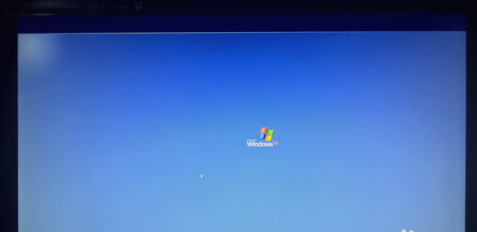
自检电脑图解2
如果是程序写入内存的错误而导致突然的重启的话,那扫一次磁盘就好了。
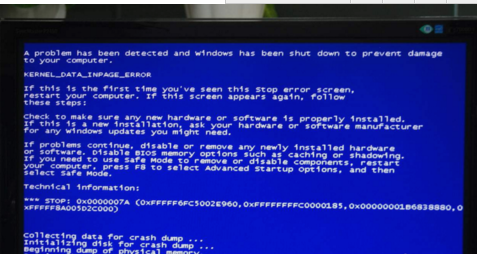
开机自检电脑图解3
如果是电脑的硬盘出现问题,那就要备份电脑的文件然后更换硬件

电脑上的开机自检电脑图解4
如果以上都不是的话,那就点“打开”,然后在“搜索程序和文件”那里输入“regedit”,然后点进去
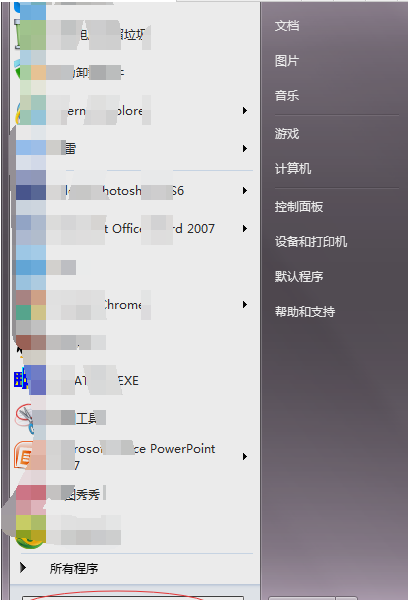
电脑自我检查电脑图解5
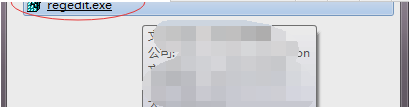
自检电脑图解6
然后点击HKEY_LOCAL_MACHINE
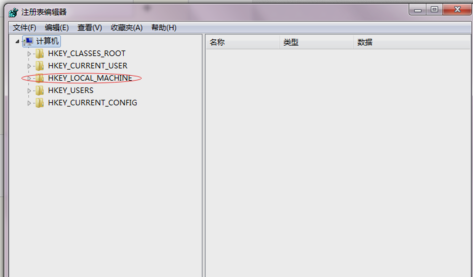
开机自检电脑图解7
然后按下图所示依次点开
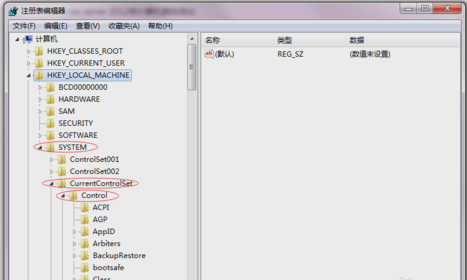
电脑上的开机自检电脑图解8
然后再找到Session Manager,并点击,再点开来之后找到BootExecute,然后双击打开
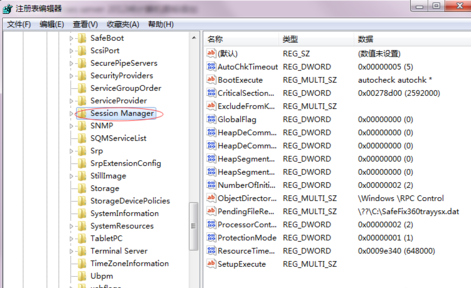
自检电脑图解9
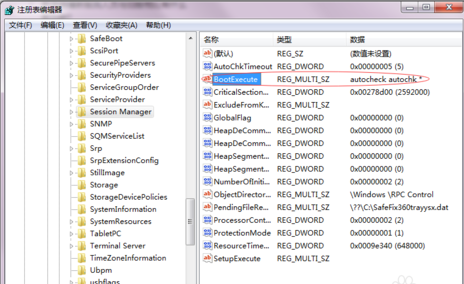
自检电脑图解10
点开之后,删掉弹出来的窗口里的话,再重启。
电脑上的开机自检电脑图解11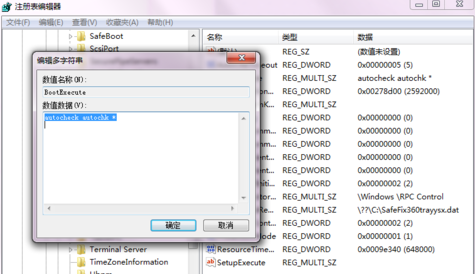
小可爱们,你们学会了吗~~

开机自检电脑图解12
Copyright ©2018-2023 www.958358.com 粤ICP备19111771号-7